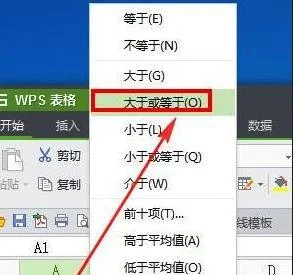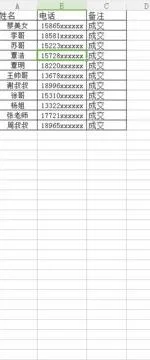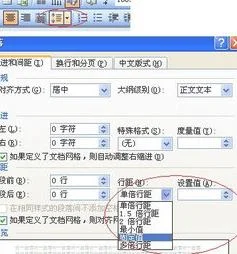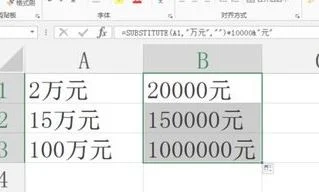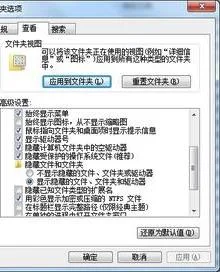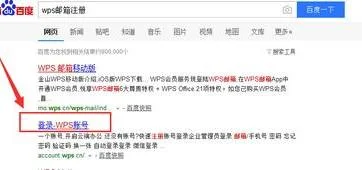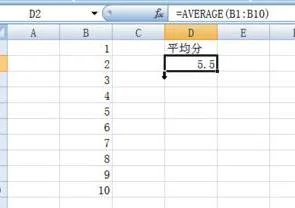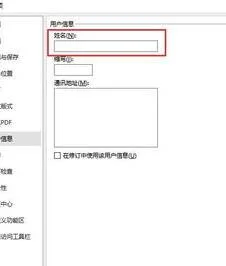1.电子表格中筛选及格人数、优秀人数的办法
首先要确定合格及优秀的标准是什么,也就是用数据表格中的哪一列或者哪几列的值作为标准来衡量。
例如是各门考试分数都大于60分就算合格,大于80分就算优秀,那就用自动筛选中的自定义条件。
如果是及格,将所有科目(列)分数都设条件为>60;
如果是优秀,将所有科目(列)分数都设条件为>80,就可以得到你要的结果了。
假如分数在C1:C50,那么及格人数可表示为=COUNTIF(C1:C50,">=60");优秀人数表示为:=COUNTIF(C1:C50,">=80")
2.电子表格中如何计算及格人数
1、打开excel,并打开一个数据文档
2、然后点击菜单栏上的‘插入’,弹出下拉菜单后点击‘函数’
3、弹出了公式窗口,在这里输入countif,并找到了这个函数。
4、双击这个函数后,在下方显示了函数的参数,在第一个参数上输入A1:A9,因为成绩数据就是A1到A9的数据,在第二个参数上输入>=60,这就是合格线。
5、按回车确认公式,就得到了计算结果了。
3.wps中怎样筛选计数
1、首先在WPS表格中输入一组数据,需要对该组数据进行筛选计数操作。
2、选择A1单元格,并点击页面上方工具栏中的“筛选”按钮。
3、即可在A1单元格的右侧添加上“筛选”的下拉框图标。
4、点击下拉框图标,在打开的页面中点击“选项”按钮,并勾选其中的“显示项目计数”选项。
5、勾选后即可在筛选的选项后方看到每一项科目对应的计数了。
4.WPS表中如何筛选多列多行符合条件的数据
WPS表中筛选多列多行符合条件的数据的步骤如下:
1.首先新建一个WPS表格文档。
2.多条件筛选。点击“数据”->;“高级筛选”。
3.弹出“高级筛选”对话框。
4.然后选择列表区域。
5.接着选择条件区域。
6.最后点击“确定”,数据筛选成功。这样就解决了WPS表中筛选多列多行符合条件的数据的问题了。
5.wps表格怎么筛选数据
你好,
选中要筛选的区域,点击【自动筛选】按钮,在要筛选的第一个第一个出现一个下来小三角,点击小三角选择要筛选的内容,打勾确定,或点击仅筛选此项,就可以筛选到想要的内容了。
点击下拉小三角,打开筛选对话框,可以升序排列,可以降序排列;可以多选,可以单选,可以全选;可以按内容筛选,可以按颜色筛选;可以选择前十项,可以选择高于平均值的,可以选择低于平均值的。可以在列表中选择,也可以在搜索框输入要筛选内容来筛选。